Im Dunkeln stecken und ein Licht brauchen? Solange Sie Ihr Telefon haben, geht es Ihnen gut. Der Kamerablitz auf der Rückseite Ihres iPhones kann als Taschenlampe verwendet werden.
Normalerweise wird der Blitz beim Aufnehmen von Fotos oder bei Benachrichtigungen nur für kurze Zeit angezeigt. Mit dem integrierten Taschenlampen-Tool können Sie den Blitz jedoch eingeschaltet lassen, bis Sie ihn ausschalten. Die iPhone-Taschenlampe ist integriert und über das Control Center zugänglich. Es gibt auch Apps von Drittanbietern, die der iPhone-Taschenlampe weitere Optionen hinzufügen, z. B. Stroboskopieren.
Die iPhone-Taschenlampenfunktion ist für iOS 7 und höher verfügbar. Dieser Artikel bezieht sich auf iOS 12 und höher.
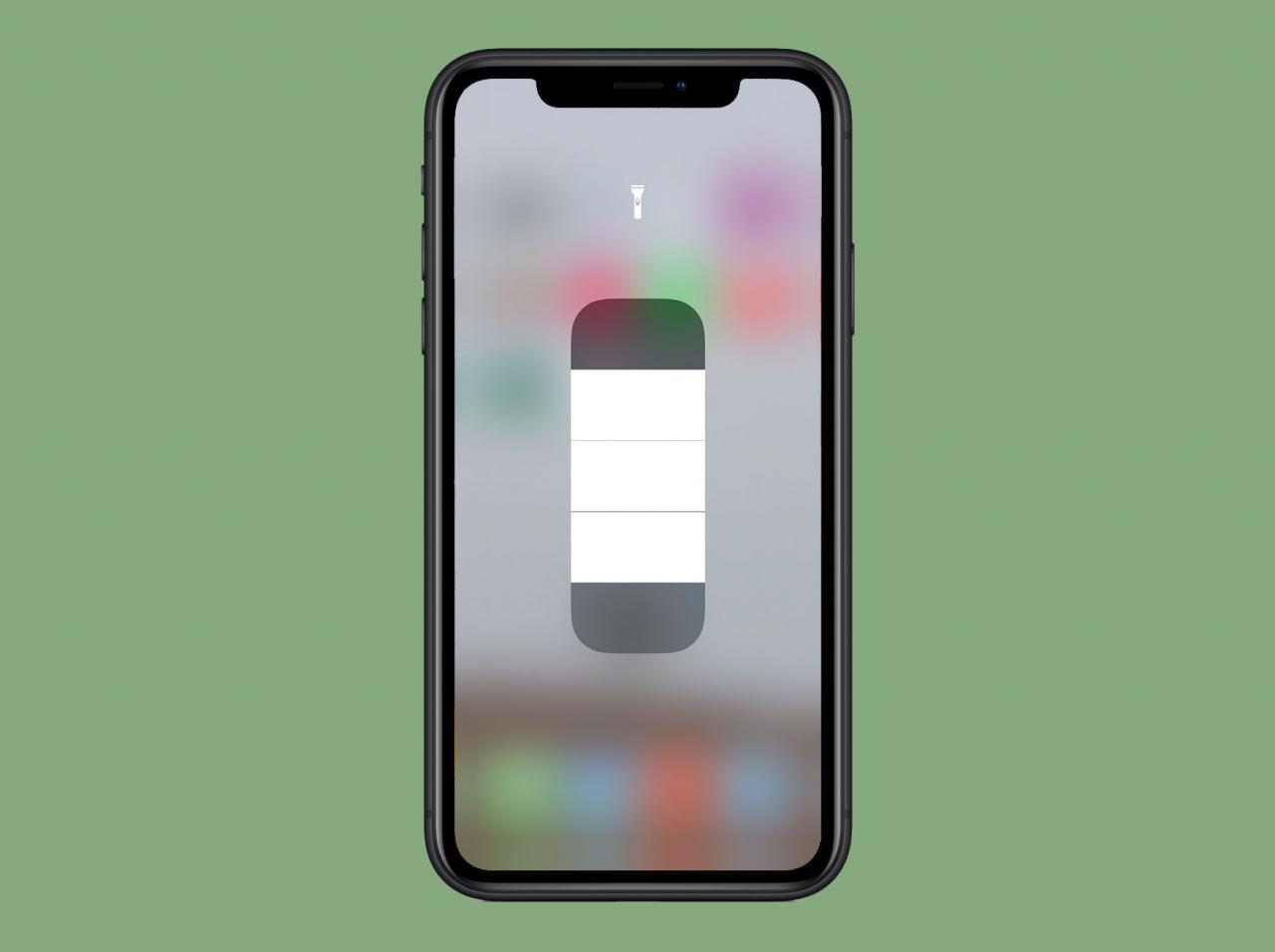
iPhone Bild: Apple
So verwenden Sie die iPhone-Taschenlampe im Control Center
Gehen Sie folgendermaßen vor, um die iPhone-Taschenlampe einzuschalten:
-
Öffnen Sie das Kontrollzentrum. Wischen Sie dies auf dem iPhone X und höher von der oberen rechten Ecke nach unten. Wischen Sie bei älteren Modellen vom unteren Bildschirmrand nach oben.
-
Tippen Sie auf die Taschenlampe Symbol zum Einschalten.
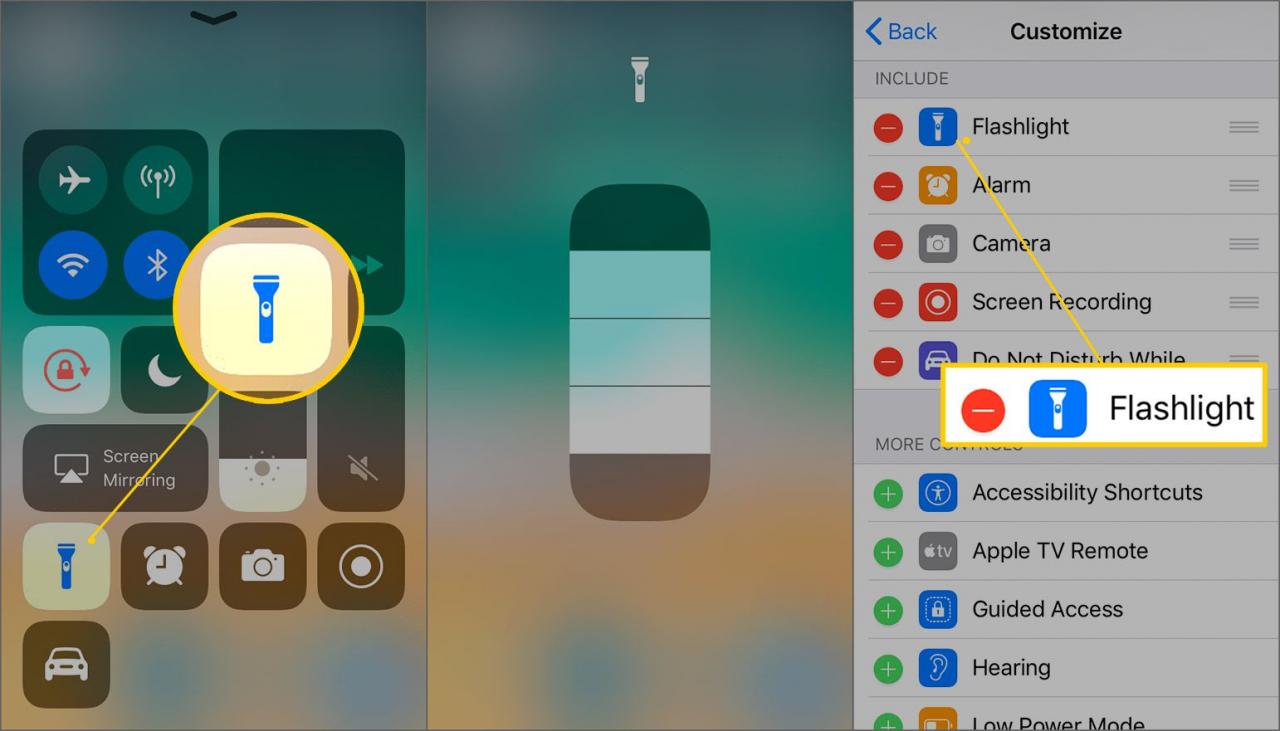
Wenn das Taschenlampensymbol im Control Center nicht angezeigt wird, öffnen Sie es Einstellungen und geh zu Control Center > Steuerelemente anpassen. Finden Taschenlampe und tippen Sie auf das Pluszeichen daneben.
-
Der Kamerablitz auf der Rückseite des iPhones schaltet sich ein und bleibt eingeschaltet, bis Sie erneut auf das Taschenlampensymbol tippen, um es auszuschalten.
Wenn Sie Ihr iPhone als Taschenlampe verwenden, kann der Akku schnell entladen werden. Wenn Ihr iPhone nur noch wenig Strom hat und Sie nicht in Kürze aufladen können, vermeiden Sie entweder die Verwendung der Taschenlampe oder verwenden Sie Tipps zum Energiesparen, um den iPhone-Akku zu schonen.
So verwenden Sie die iPhone-Taschenlampe über den Sperrbildschirm

Möchten Sie die iPhone-Taschenlampe noch schneller einschalten? Sie können dies direkt über den Sperrbildschirm tun.
Beleuchten Sie Ihren iPhone-Bildschirm, indem Sie darauf tippen, das Telefon anheben oder auf die Schaltfläche Seite klicken. Drücken Sie dann lange auf das Taschenlampensymbol in der unteren linken Ecke des Bildschirms, um die Taschenlampe einzuschalten. Drücken Sie erneut, um es auszuschalten.
Sie können Siri auch zur Steuerung der iPhone-Taschenlampe verwenden. Aktivieren Sie einfach Siri und sagen Sie etwas wie "Schalten Sie meine Taschenlampe ein" oder "Schalten Sie die Taschenlampe aus".
So steuern Sie die Helligkeit der iPhone-Taschenlampe
Wenn Sie ein iPhone X oder neuer haben, haben Sie eine zusätzliche Option für Ihre Taschenlampe: Sie können steuern, wie hell sie ist. Gehen Sie dazu folgendermaßen vor:
-
Öffnen Sie das Control Center wie im letzten Abschnitt beschrieben.
-
Drücken Sie lange auf das Taschenlampensymbol im Control Center.
-
Schieben Sie auf der Leiste, die auf dem Bildschirm angezeigt wird, nach oben und unten, um die Taschenlampe dunkler oder heller zu machen.
Haben Sie Probleme mit Ihrer Taschenlampe? Check out iPhone Taschenlampe funktioniert nicht? Versuchen Sie diese Korrekturen.
Andere iPhone Taschenlampen Apps
Während die in iOS integrierte Taschenlampen-App grundlegende Verwendungsmöglichkeiten bietet, gibt es Apps mit mehr Funktionen. Im App Store sind mehrere Taschenlampen-Apps verfügbar. Während viele sehr ähnlich sind, gibt es einige, die auffallen:
- Taschenlampe Ⓞ: Diese kostenlose Taschenlampen-App für das iPhone steuert die Helligkeit der Taschenlampen und die Strobe-Effekte. Es verfügt auch über eine Kompass- und Kartenintegration, sodass Sie sehen können, wohin Sie gehen und wo es sich auf einer Karte befindet.
- Taschenlampe für iPhone + iPad: Enthält einen Kompass und eine Karte, einen Strobe-Modus, Höhenverfolgung, Musikmodi, einen Impuls, der den Beats entspricht, ein simuliertes Feuerzeug und In-App-Käufe für visuelle Themen.
- Bestes Blitzlicht: Dies ist eine kostenlose Taschenlampen-App für iOS, die die Standardfunktionen für Taschenlampe, Blitz und Karten / Kompass sowie eine Lupe, die Möglichkeit zum Ein- und Ausschalten des Lichts durch Klatschen und vieles mehr enthält. In-App-Käufe entsperren Funktionen und entfernen Anzeigen.
Android-Taschenlampen-Apps liefern möglicherweise Benutzerinformationen an unbekannte Parteien. IPhone-Taschenlampen-Apps sind nicht betroffen. Apple überprüft alle Apps, bevor die Apps zum Download bereitgestellt werden.

